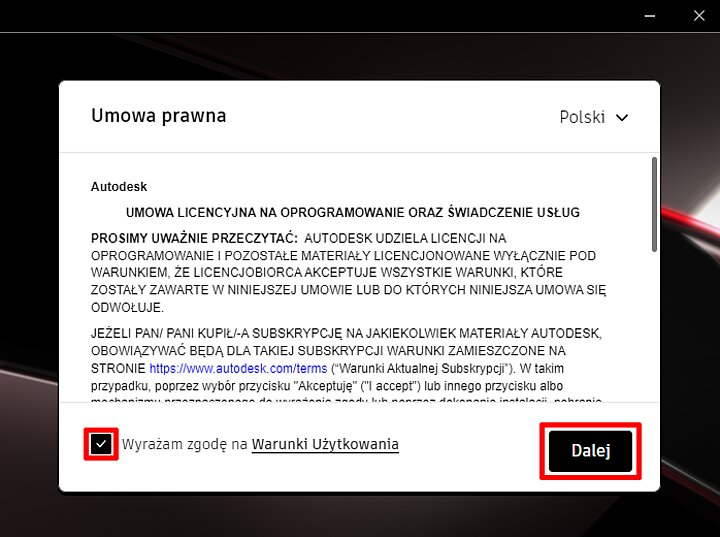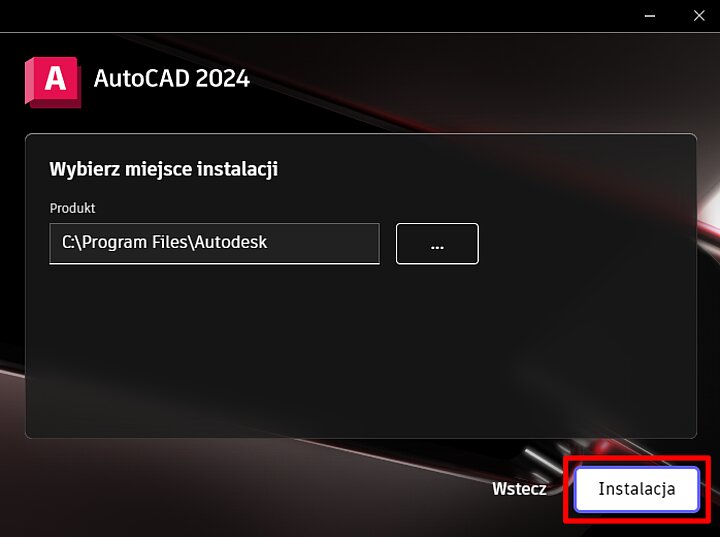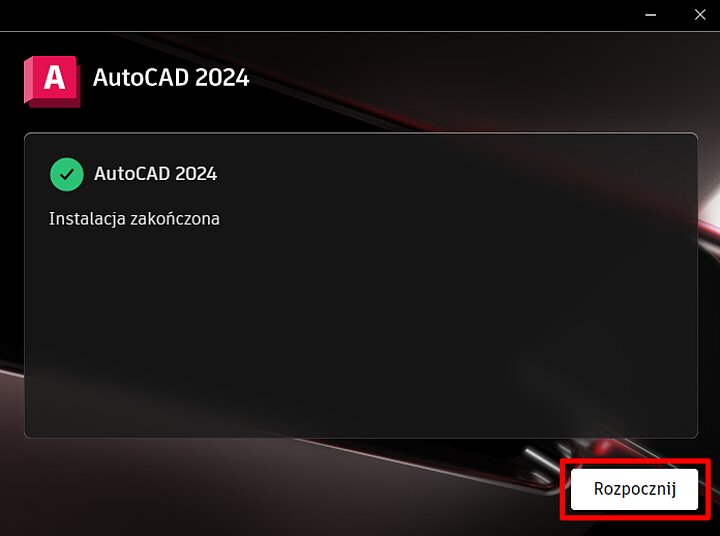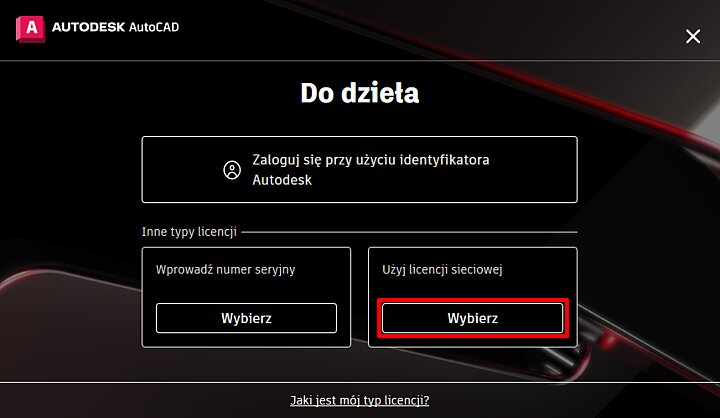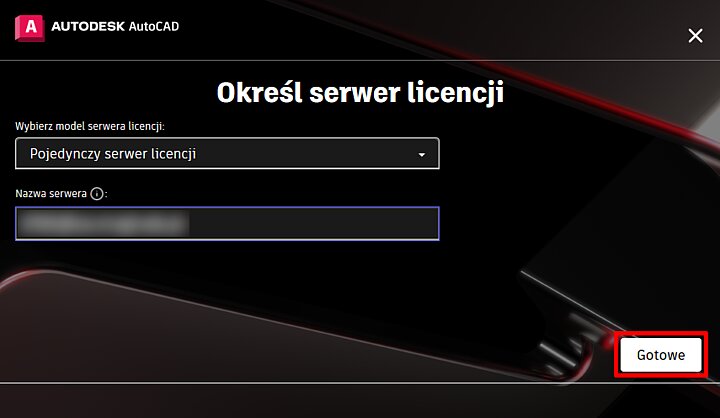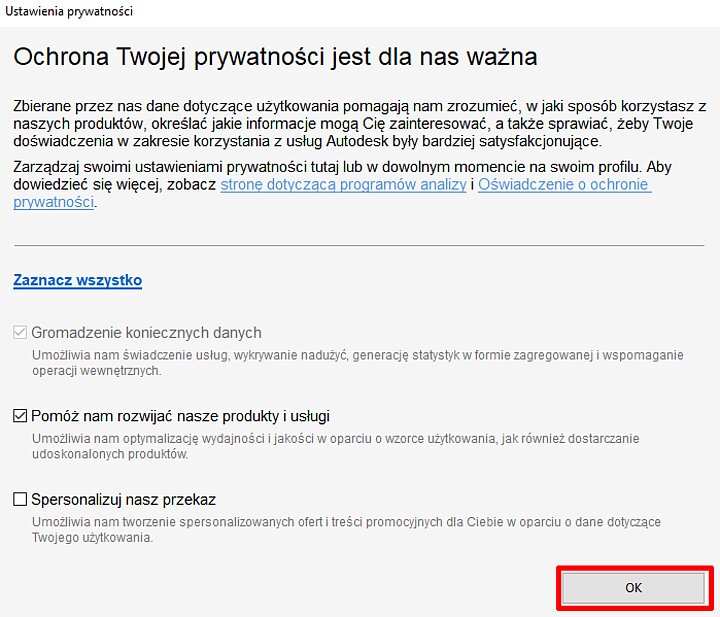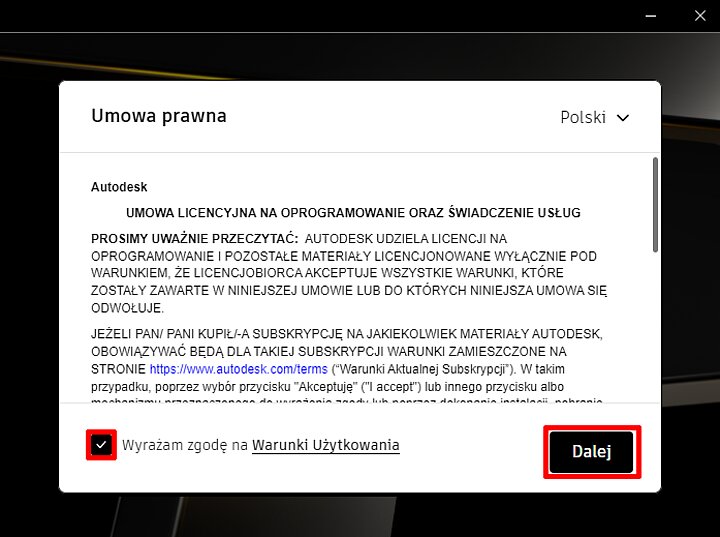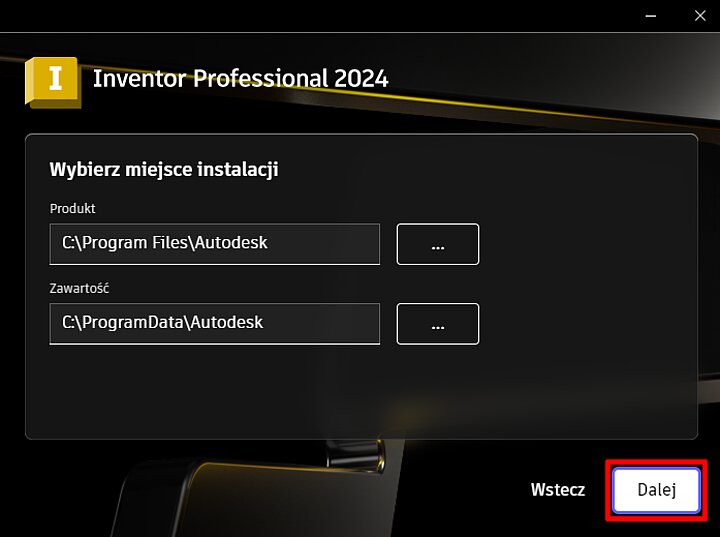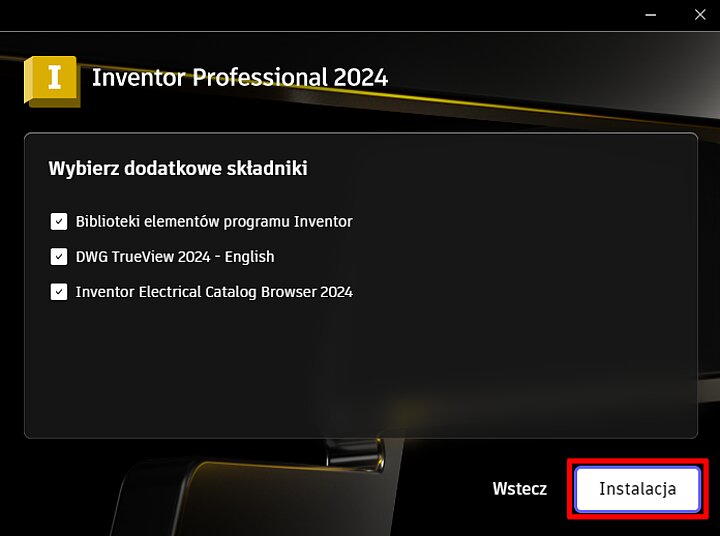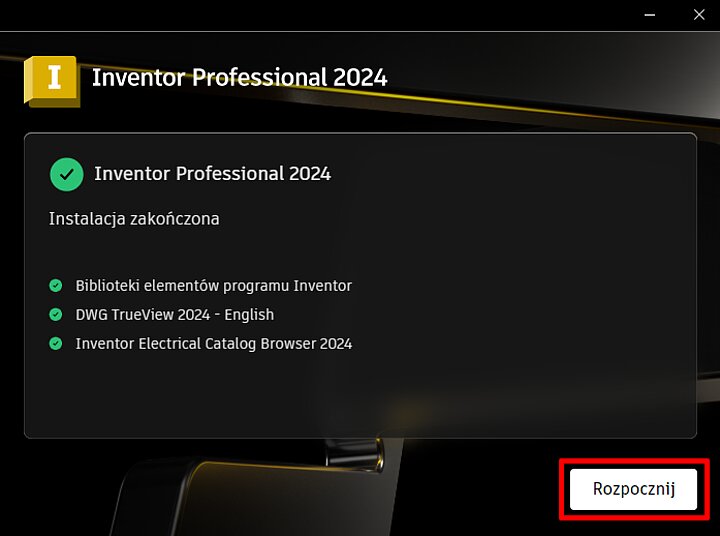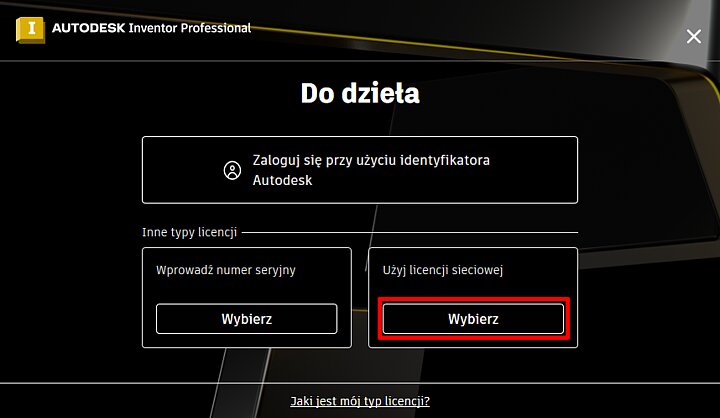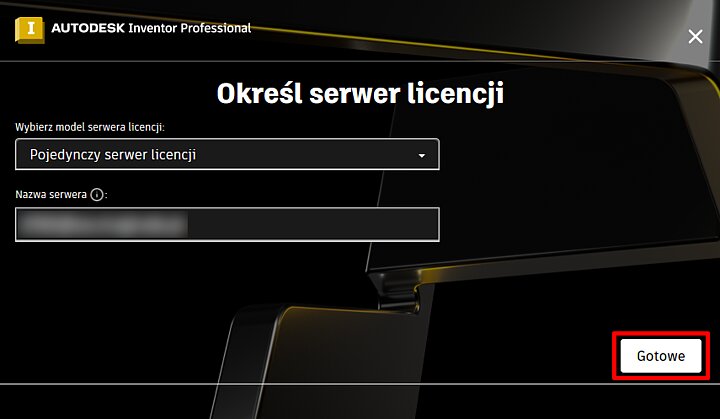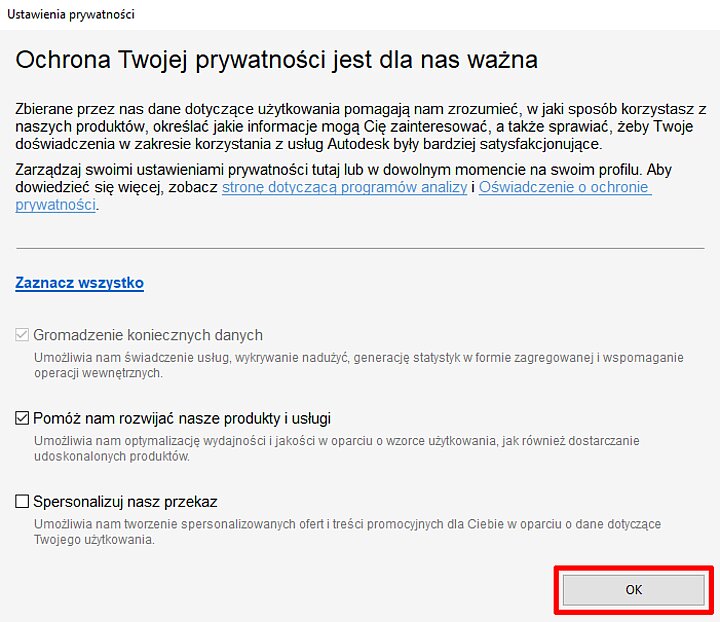Serwer licencji dostępny jest wyłącznie z sieci AGH. Aby zainstalować oprogramowanie w domu należy skorzystać z VPN. Szczegóły dotyczące konfiguracji połączenia VPN znajdują się w instrukcji: Konfiguracja połączenia VPN.
- W celu instalacji pobierz skompresowany plik .zip o nazwie AutoCAD 2024 - (PL).zip z Chmury AGH (logowanie odbywa się tymi samymi danymi co do Poczty AGH) i następnie rozpakuj archiwum oraz uruchom plik setup.exe.
- Zapoznaj się z warunkami umowy licencyjnej, zaznacz pole "Wyrażam zgodę na Warunki Użytkowania", a następnie kliknij przycisk “Dalej”.
- Wyświetli się okienko, które ukaże postęp instalacji. Po pomyślnej instalacji naciśnij przycisk "Rozpocznij".
- Uzupełnij dane licencyjne (dane potrzebne do aktywacji znajdują się w Panelu AGH w zakładce "Oprogramowanie"). Po wypełnieniu danych kliknij "Gotowe".
Serwer licencji dostępny jest wyłącznie z sieci AGH. Aby zainstalować oprogramowanie w domu należy skorzystać z VPN. Szczegóły dotyczące konfiguracji połączenia VPN znajdują się w instrukcji: Konfiguracja połączenia VPN.
- W celu instalacji pobierz skompresowany plik .zip o nazwie Inventor Professional 2024 - (PL).zip z Chmury AGH (logowanie odbywa się tymi samymi danymi co do Poczty AGH) i następnie rozpakuj archiwum oraz uruchom plik setup.exe.
- Zapoznaj się z warunkami umowy licencyjnej, zaznacz pole "Wyrażam zgodę na Warunki Użytkowania", a następnie kliknij "Dalej".
- Wybierz dodatkowe składniki, które chcesz zainstalować wraz z programem, a następnie kliknij przycisk “Instalacja”.
- Wyświetli się okienko, które ukaże postęp instalacji. Po pomyślnej instalacji naciśnij przycisk "Rozpocznij".
- Uzupełnij dane licencyjne (dane potrzebne do aktywacji znajdują się w Panelu AGH w zakładce "Oprogramowanie"). Po wypełnieniu danych kliknij "Gotowe".